ستتحدث هذه المقالة عن برنامج iObit ، مثلقم بإزالته يدويًا تمامًا وكيفية استخدام البرامج المساعدة. بشكل عام ، من الجدير بالذكر على الفور ، بالنسبة لأولئك الذين لا يعرفون ، فإن iObit ليس برنامجًا واحدًا فقط ، بل حزمة كاملة من أدوات النظام لتحسين تشغيل جميع مكونات الكمبيوتر ، لزيادة الأداء العام. بمعنى آخر ، ستغطي المقالة كيفية إزالة جميع البرامج من iObit.

أين المجلد الجذر للبرنامج
ولكن قبل القصة عن برنامج iObit (كيفية إزالة وما يجب فعله من أجل ماذا) يجدر تشغيله للأمام قليلاً وشرح مكان وكيفية العثور على المجلد الجذر لكل برنامج. بالطبع ، لن ننظر في كل برنامج على حدة. كل طريقة من الطرق المذكورة أعلاه تعمل بشكل جيد مع حزمة التطبيق بأكملها.
أولاً ، ضع في اعتبارك الأبسط والأكثر فهمًاالطريقة - باستخدام الاختصار على سطح المكتب. والحقيقة هي أنه بعد تثبيت أي برنامج ، سواء كان من حزمة iObit أو طرف ثالث بالكامل ، أثناء التثبيت ، سيتم سؤالك عما إذا كنت تريد وضع اختصار على سطح المكتب. وإذا كنت من بين الذين حددوا المربع المجاور لهذا العنصر ، فيمكنك استخدام هذه الطريقة بأمان.
جوهرها كما يلي:بعد النقر بزر الماوس الأيمن (RMB) على القائمة المختصرة للبرنامج. ستحتاج فيه إلى تحديد "موقع الملف". هذا كل شيء ، المجلد الجذر للبرنامج مفتوح. ولكن إذا لم يتم ملاحظة اختصار البرنامج المطلوب على سطح المكتب ، فإننا ننتقل إلى الطريقة الثانية.
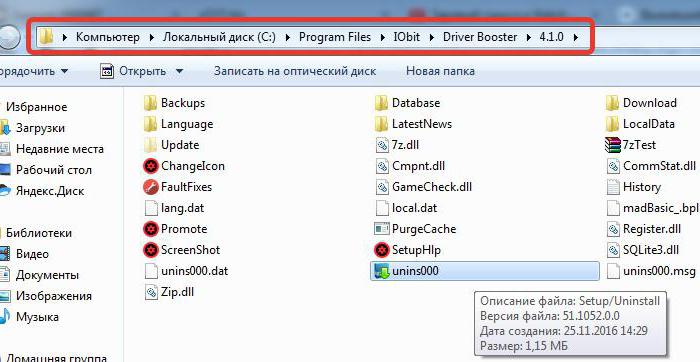
إنه لا يختلف كثيرًا عن الأول ، كل ما يتغير هو مكان العمل. هذه المرة سيكون من الضروري إجراء جميع المعالجات في قائمة "ابدأ".
Войдите в меню "Пуск" → "Все программы".ستكون قائمة البرامج مرئية. من القائمة ، ابحث عن الشخص الذي تريده وقم بكل التلاعبات المذكورة أعلاه مرة أخرى. نتيجة لذلك ، يجب أن ترى المجلد الجذر أمام عينيك.
إذا لم يتم العثور على الاختصار في قائمة "ابدأ" ، فستساعدك الطريقة الثالثة فقط. يتكون من حقيقة أنك تجد هذا المجلد في المستكشف.
إذا كنت تقوم بتثبيت البرنامج بنفسكحدد موقع التثبيت ، ثم انتقل إلى هناك. وإلا ، يتم تثبيت البرنامج وفقًا للمعيار على محرك الأقراص C. يجب إدخاله ، ثم الانتقال إلى مجلد Program File والعثور على مجلد باسم iObit فيه. كيفية إزالة جميع البرامج - سننظر في الأمر لاحقًا ، ولكن في هذه المرحلة ، يجب مراعاة جميع حزم التطبيقات المثبتة. فقط اذهب إلى الشخص الذي تريد حذفه.
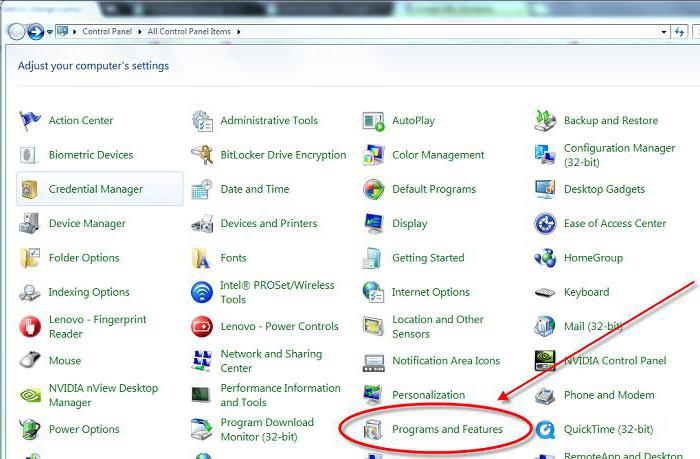
إزالة باستخدام برنامج إلغاء التثبيت
لذا ، نتحدث عن iObit ، وكيفية إزالة ملفاتالبرنامج ، لا يسع المرء إلا أن يذكر أكثر الطرق القياسية. بالإضافة إلى ذلك ، نحن نعرف بالفعل الشيء الرئيسي - حيث يوجد المجلد الجذر للتطبيق. لكي لا نتشدق لفترة طويلة ، دعنا ننتقل مباشرة إلى هذه النقطة.
- تحتاج إلى إدخال دليل البرنامج.
- ابحث عن ملف باسم "unins000" وبامتداد exe.
- قم بتشغيل الملف.
بعد أن تصنع هذه الرئتين الثلاثالإجراءات ، سترى نافذة سيتم سؤالك فيها عما إذا كنت تريد حقًا التخلص من هذا البرنامج مرة واحدة وإلى الأبد. إذا كان الأمر كذلك ، فلا تتردد في النقر فوق الزر "نعم" ، وإلا - "لا".
لقد اكتشفنا كيفية إزالة iObit من جهاز الكمبيوتر الخاص بك تمامًا باستخدام هذه الطريقة ، ولكن إذا لم تتمكن من العثور على المجلد الذي تحتاجه لسبب ما ، فستساعدك الطريقة التالية.
الإزالة بالبرامج والميزات
لذا ، دعنا نواصل الحديث عن iObit. لقد قمنا بالفعل بتحليل كيفية إزالة برنامج باستخدام برنامج إلغاء التثبيت ، والآن دعنا نتحدث عن كيفية إزالته باستخدام أداة Windows القياسية - "البرامج والميزات".
في الواقع ، بالنسبة للبعض ، ستبدو هذه الطريقة أسهل من الطريقة السابقة ، حيث لن تحتاج إلى البحث عن دليل البرنامج. لكن دعنا نقترب من النقطة.
- أول شيء يجب فعله هو الانتقال إلى "لوحة التحكم". أدخل قائمة "ابدأ" ومن بين جميع المربعات ، انقر فوق نفس الاسم.
- في النافذة التي تظهر ، ابحث عن "البرامج والميزات". افتح هذه الأداة.
- في قائمة جميع البرامج ، ابحث عن البرنامج الذي تريد إزالته. تسليط الضوء عليه.
- النقر بزر الماوس الأيمن من قائمة السياق ، حدد "إزالة التثبيت / التغيير".
بعد القيام بذلك ، ستظهر النافذة المألوفة مع تأكيد العملية - انقر فوق "نعم".
لقد تعلمت كيفية إزالة iObit من جهاز الكمبيوتر الخاص بك بالكامل باستخدام أداة Windows القياسية.
الإزالة مع iObit

بالنسبة للبعض ، سيبدو هذا العنوان الفرعي غريبًا ،لأنه كيف يمكن إزالة iObit باستخدام iObit؟ كل شيء بسيط. الحقيقة هي أنه في حزمة البرامج يوجد واحد يسمى Uninstaller. هذا البرنامج مسؤول عن إلغاء تثبيت البرامج الأخرى ، ولكن يمكنه أيضًا إلغاء تثبيت نفسه.
لذا ، قم بتنزيل هذا البرنامج إذا لم يكن لديك. يركض. حدد البرنامج المطلوب من القائمة وانقر فوق "إزالة التثبيت".
لذلك اكتشفنا كيفية إزالة iObit من جهاز الكمبيوتر الخاص بك تمامًا. تم تقديم Windows 8 في المقالة ، ولكن بشكل عام ، في أنظمة تشغيل Windows الأخرى ، كل الخطوات متشابهة.












